E-Mail-Benachrichtigungen
E-Mail-Benachrichtigungen
E-Mail-Benachrichtigungen
E-Mail-Benachrichtigungen sind ein wesentlicher Bestandteil, um Kunden, Mitarbeiter und Administratoren über Buchungen auf dem Laufenden zu halten.
Booknetic bietet ein leistungsstarkes Benachrichtigungssystem, das eng mit dem Workflow-Modul zusammenarbeitet.
Damit kannst du Bestätigungen, Erinnerungen, Stornierungen, Follow-ups und vieles mehr automatisieren.
Diese Dokumentation erklärt, wie du E-Mail-Benachrichtigungen einrichtest, über Workflows erstellst und an deine geschäftlichen Anforderungen anpasst.
Bevor du Benachrichtigungen einrichtest, musst du deine Zustellmethode konfigurieren:
Booknetic kann die Standard-Mail-Funktion von WordPress verwenden.
Gehe zu Booknetic Einstellungen → E-Mail-Einstellungen.
Gib deine WordPress-E-Mail und den Absendernamen ein.
Änderungen speichern – keine zusätzliche Einrichtung erforderlich.
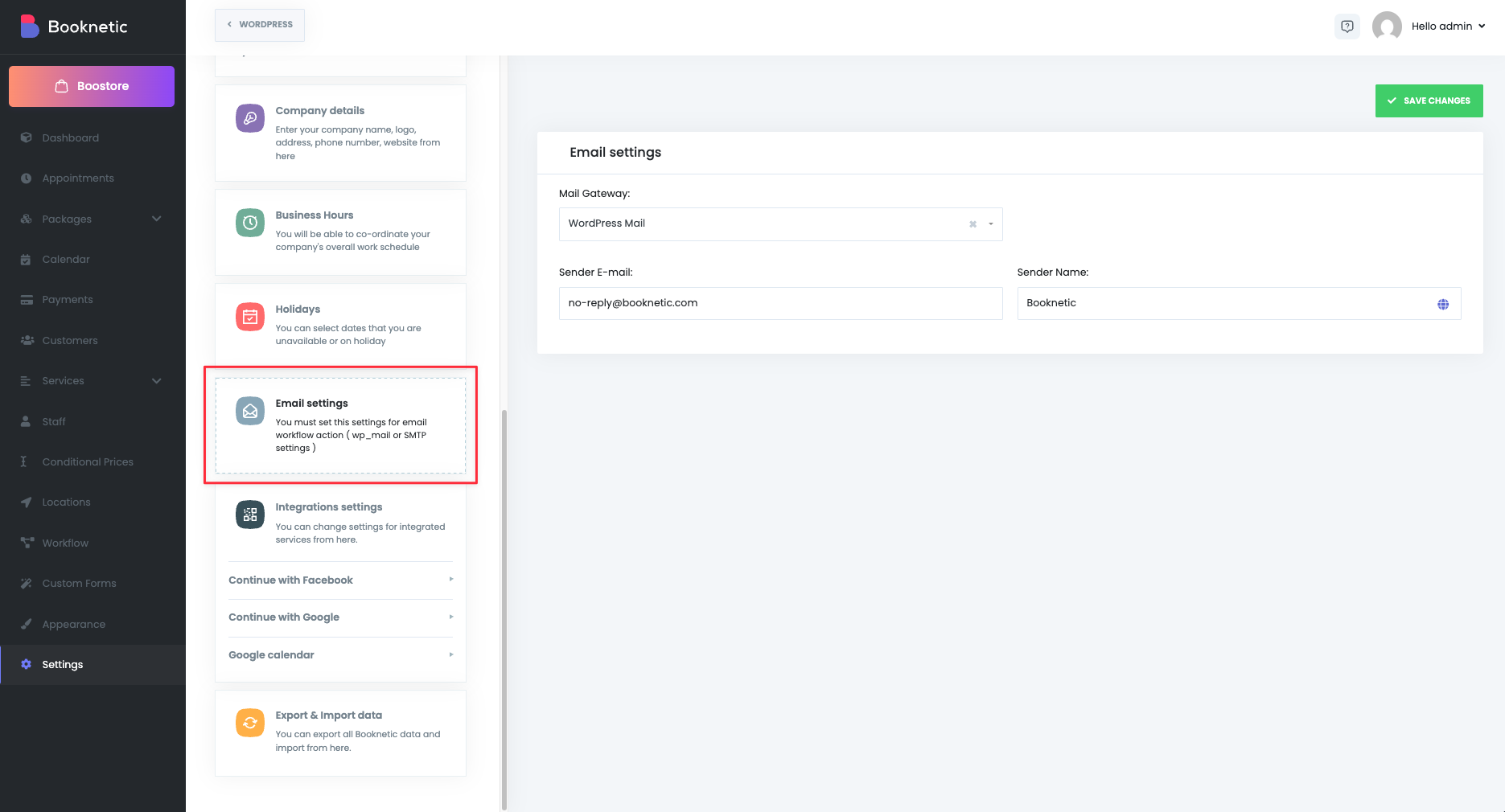
Für zuverlässigere Zustellung kannst du SMTP konfigurieren:
Gehe zu Booknetic Einstellungen → E-Mail-Einstellungen.
Trage SMTP-Host, Port, Benutzername und Passwort ein.
Wähle den Verschlüsselungstyp (SSL/TLS).
Absendernamen hinzufügen.
Änderungen speichern.
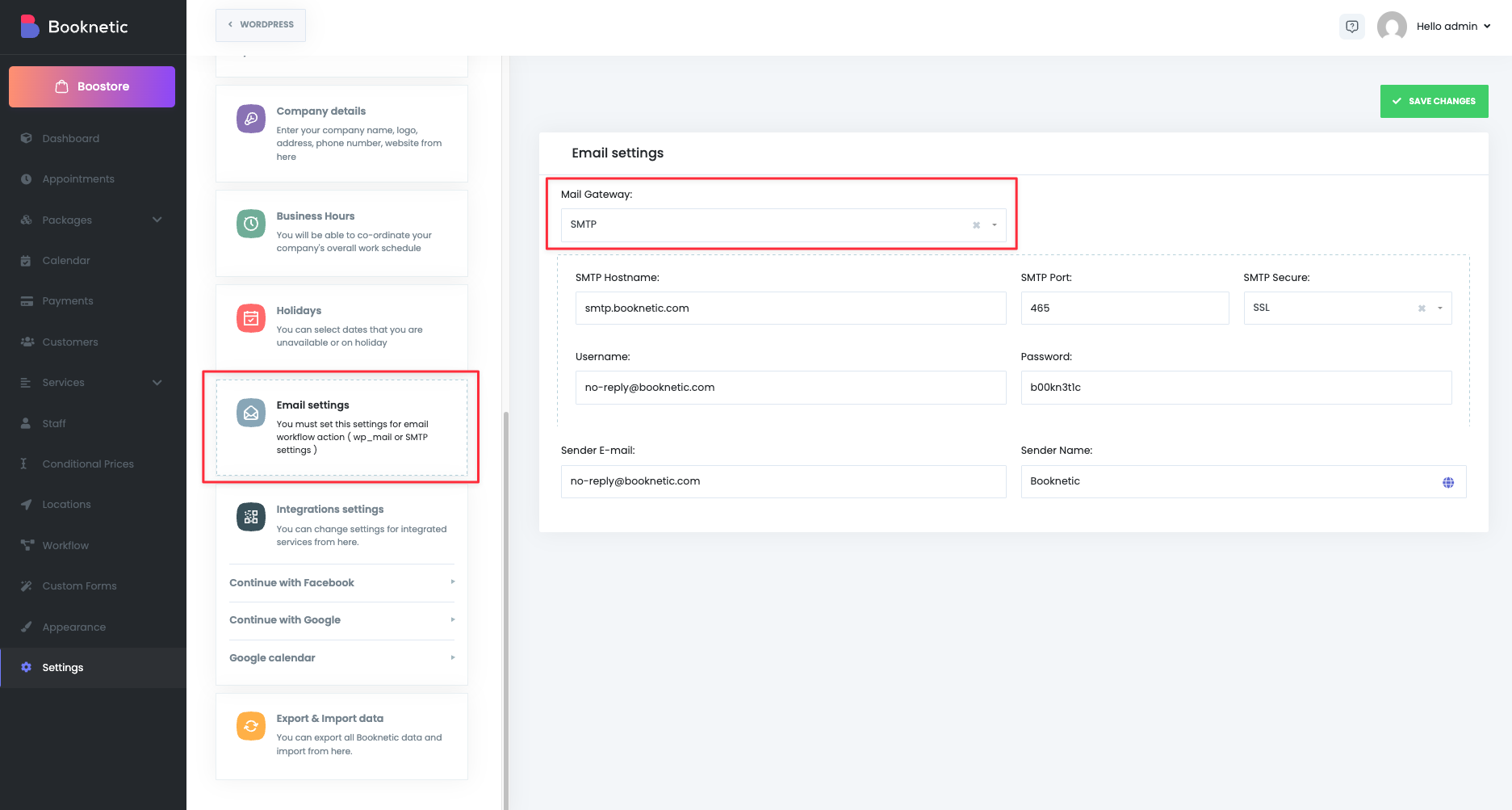
Booknetic unterstützt Gmail SMTP mit OAuth 2.0 für eine sichere E-Mail-Zustellung.
So richtest du es ein:
Gehe zu Google Cloud Console → APIs & Dienste → Anmeldedaten.
Erstelle eine OAuth-Client-ID und ein Client-Secret.
Kopiere die in Booknetic angezeigte Redirect-URI und füge sie im Feld Autorisierte Redirect-URIs deines Google-Projekts ein.
Trage anschließend folgende Daten in Booknetic ein:
Client ID
Client Secret
Änderungen speichern.
Danach verbindet sich Booknetic sicher mit deinem Gmail-Konto und versendet E-Mails ohne dein Gmail-Passwort.
Siehe die E-Mail-Einstellungen-Dokumentation für eine Schritt-für-Schritt-Anleitung.
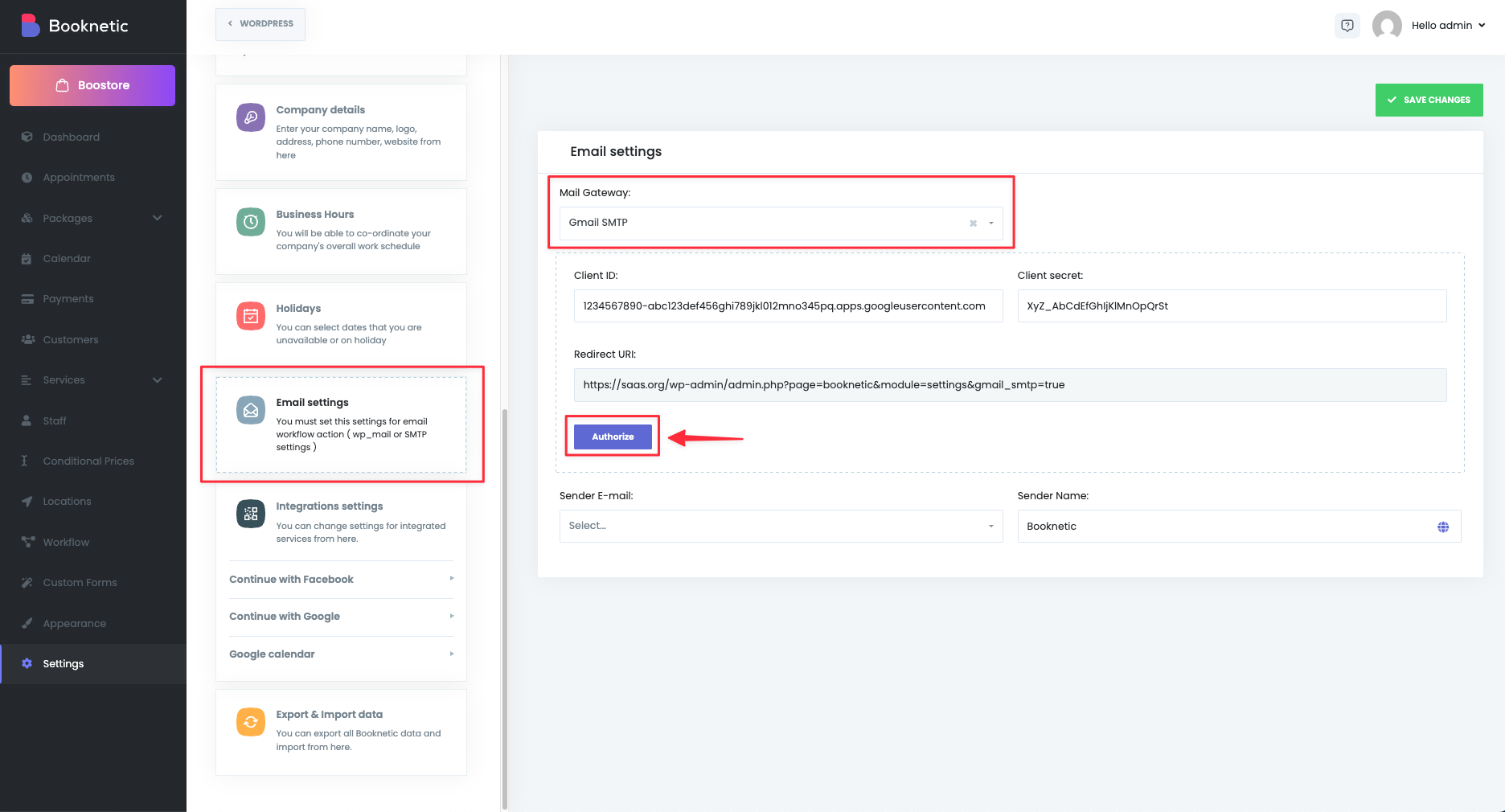
Zusätzlich unterstützt Booknetic Mailchimp Transactional Emails (Mandrill). Dies ist besonders nützlich für Unternehmen, die auf hohe Zustellrate und professionelle E-Mail-Auslieferung setzen.
Erfordert das Mailchimp-Add-on für Booknetic.
Domain-Verifizierung notwendig (DNS TXT/DKIM/SPF Records).
Am besten geeignet mit einem kostenpflichtigen Mailchimp-Transactional-Plan (im Testplan sind nur Mails an Adressen derselben Domain erlaubt).
Nach der Einrichtung laufen alle E-Mails über Mailchimp Transactional für maximale Zuverlässigkeit.
Detaillierte Schritte findest du in der Mailchimp-Integrationsdokumentation.
E-Mail-Benachrichtigungen werden im Workflow-Modul verwaltet. Workflows automatisieren Nachrichten, indem sie Trigger (Ereignisse) und Aktionen (Benachrichtigungen) definieren.
Gehe zu Booknetic → Workflows.
Klicke auf Neuen Workflow erstellen und gib ihm einen erkennbaren Namen.
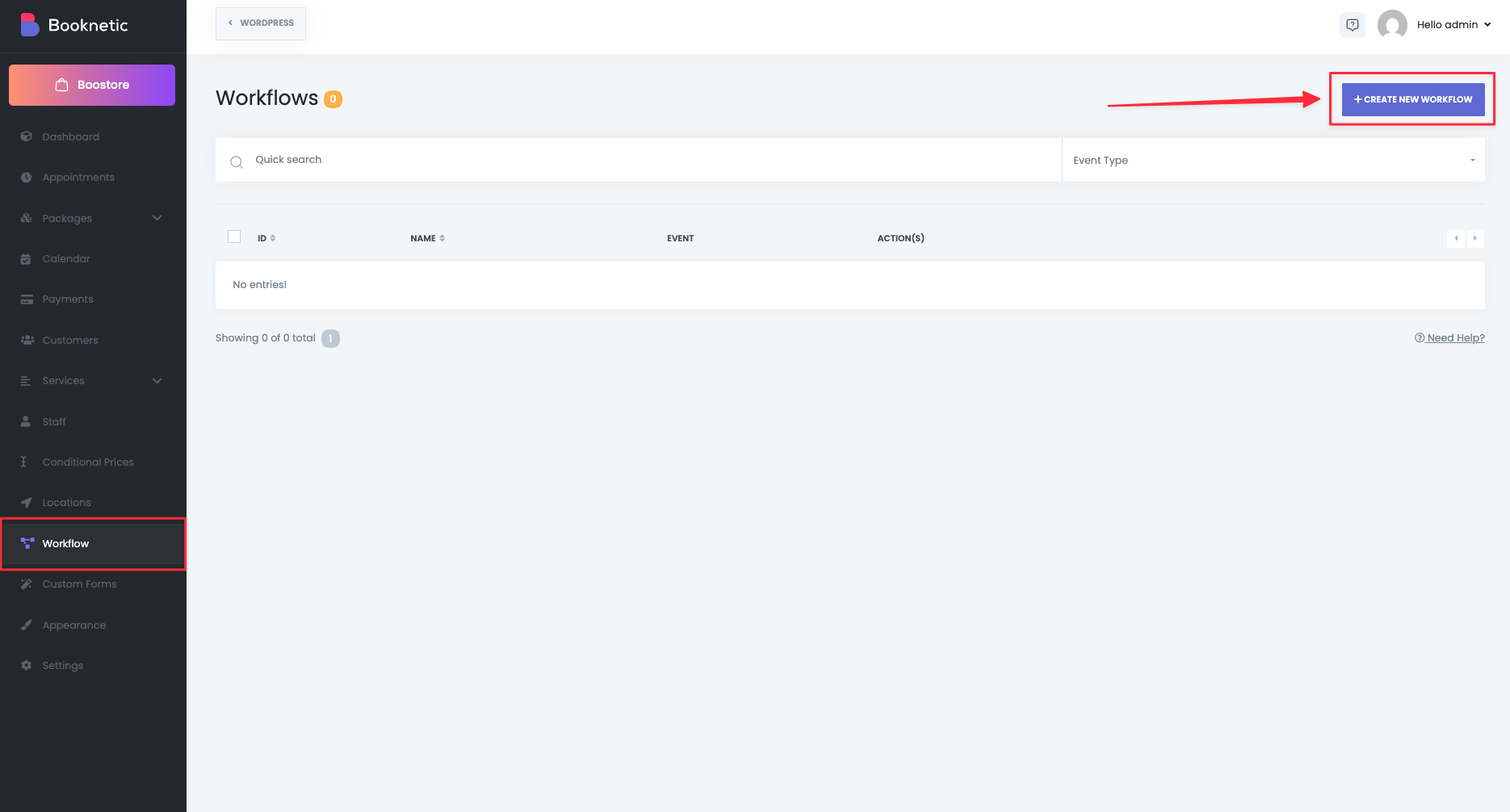
Wähle, wann der Workflow ausgelöst werden soll. Mögliche Trigger:
Neue Buchung
Buchungsstatus geändert (storniert/bestätigt usw.)
Buchung verschoben
Termin beginnt / endet
Termin bezahlt
Neuer Kunde erstellt
Kunde registriert sich
Kunde Passwort vergessen
Kunden-Geburtstag
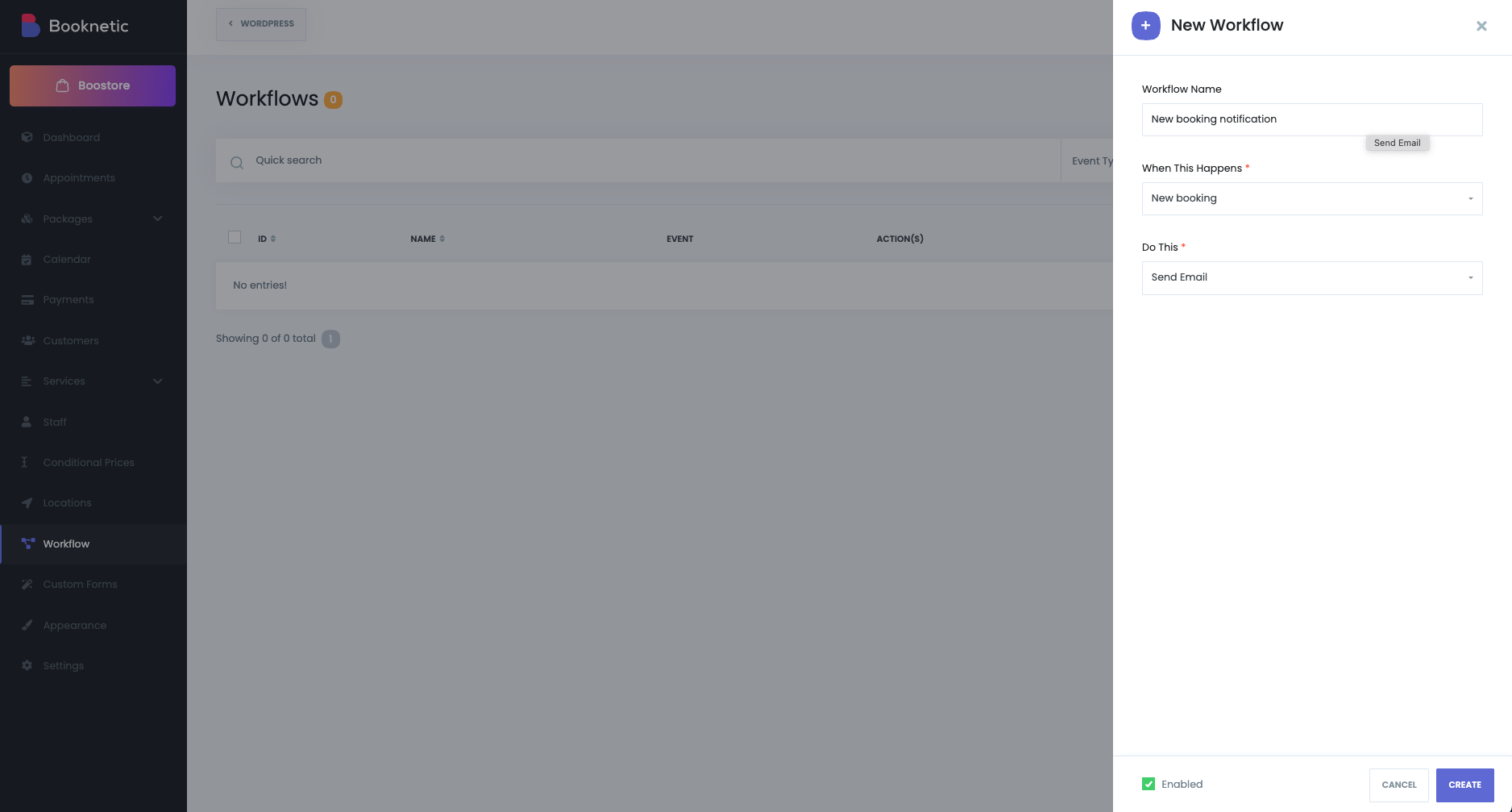
Jeder Trigger kann mit Filtern verfeinert werden:
Service-, Mitarbeiter- oder Standort-Filter
Frontend-/Backend-Buchungsquelle
Sprache (Locale) für mehrsprachige Websites
Vorher/Nachher-Offsets (z. B. Erinnerung 1 Stunde vor Termin)
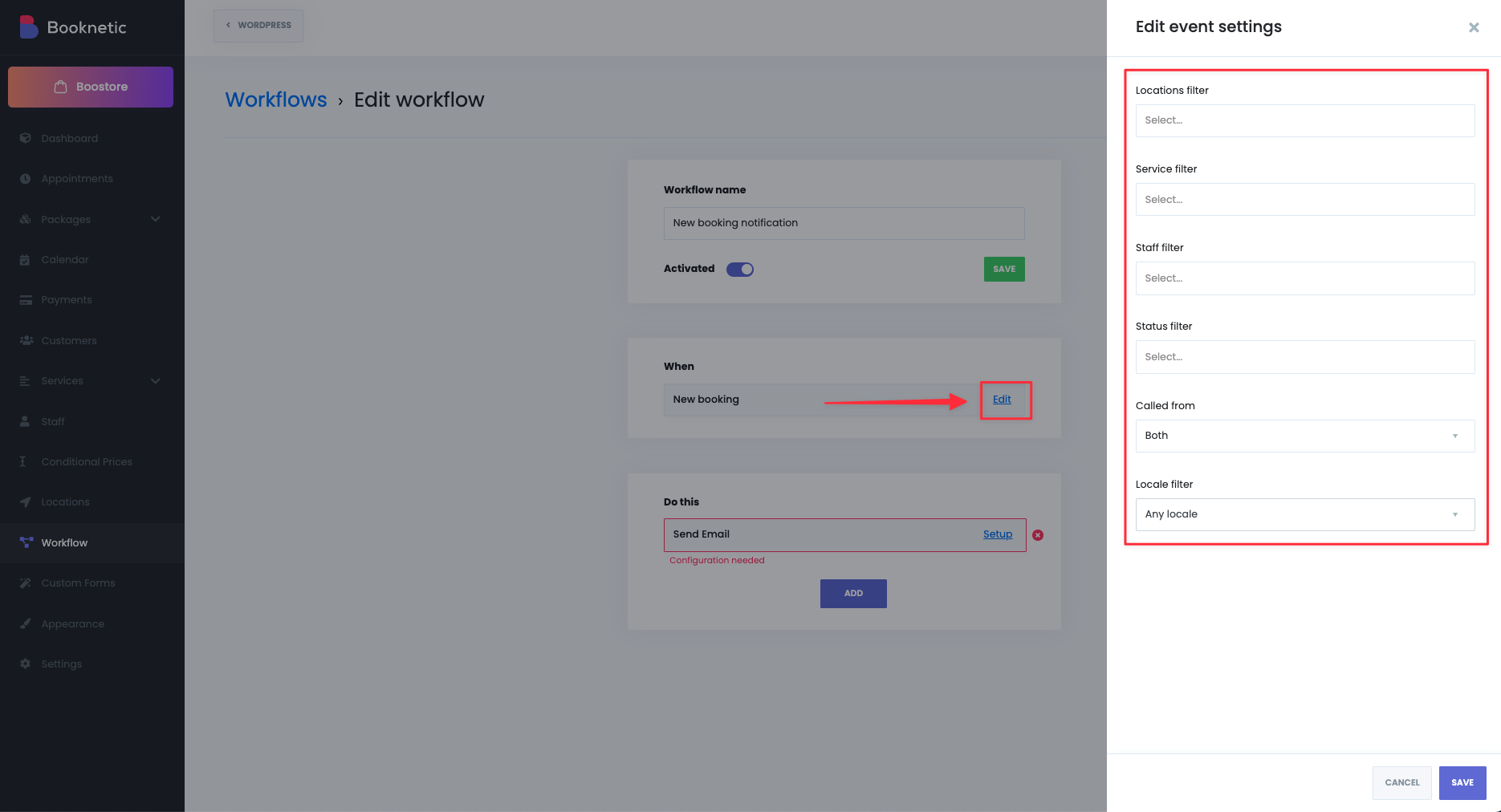
Lege fest, wie die Benachrichtigung gesendet werden soll. Optionen:
E-Mail senden – Verwendet deine konfigurierte Zustellmethode (WordPress Mail, SMTP oder Gmail SMTP).
Über Mailchimp senden – Versendet die E-Mail über die Mailchimp-Integration.
Du kannst:
Benachrichtigungen an Kunden, Mitarbeiter, Admins oder individuelle Adressen senden.
Mehrere Empfänger hinzufügen.
Aktionen kombinieren (z. B. E-Mail + SMS + Mailchimp).
Beim Einrichten des E-Mail-Textes kannst du:
Rich-Text-Formatierungen nutzen (Fett, Kursiv, Farben, Listen, Tabellen).
Links, Bilder oder HTML-Code einfügen.
Shortcodes verwenden, um Buchungsdaten dynamisch einzufügen.
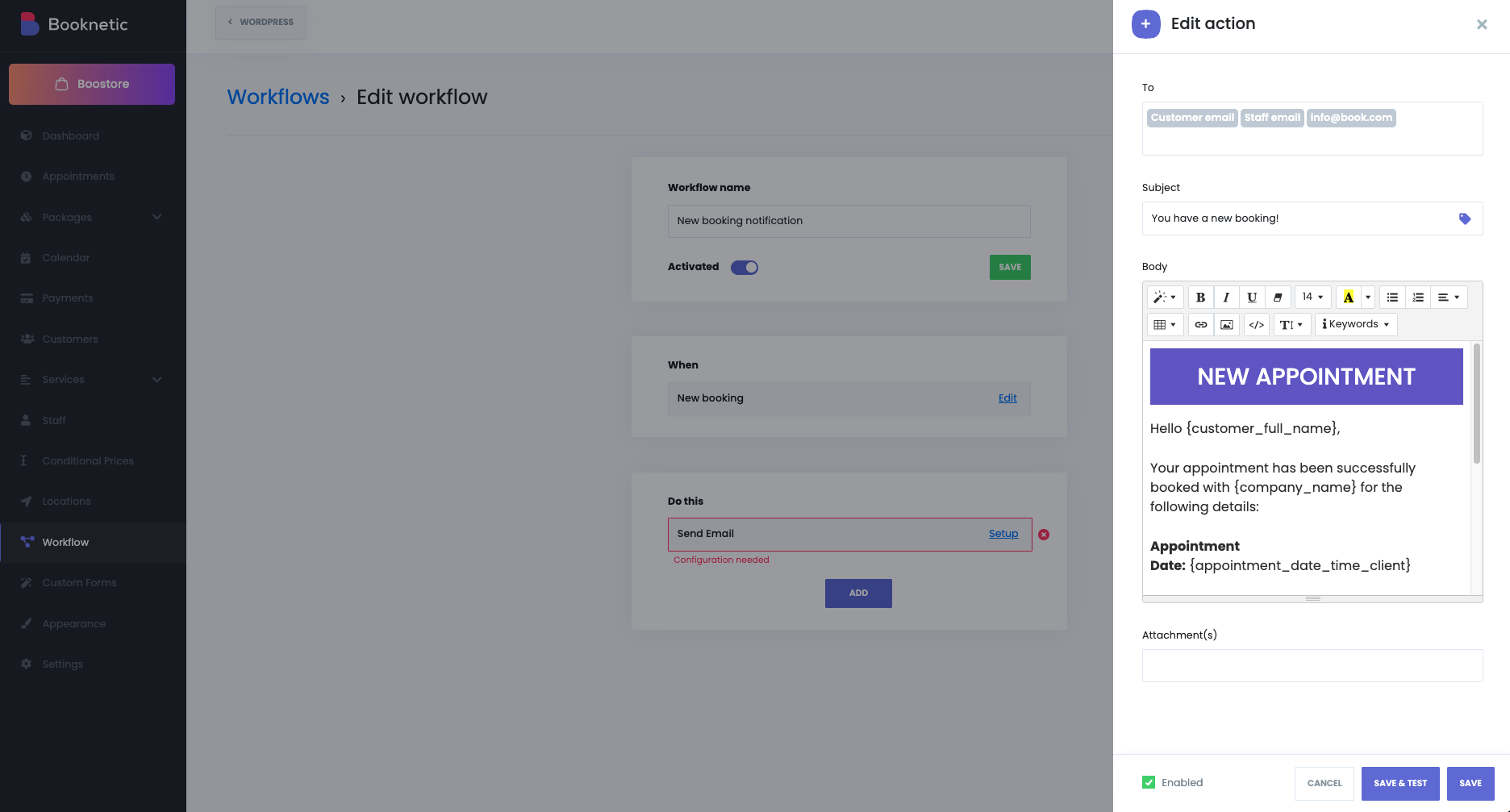
{appointment_date} → Termin-Datum und Uhrzeit
{customer_full_name} → Kundenname
{service_name} → Gebuchter Service
{staff_name} → Zugewiesener Mitarbeiter
{zoom_url} → Zoom-Link (falls aktiviert)
{appointment_extras_list} → Ausgewählte Extras
Hinweis: Wenn ein Shortcode keinen Wert hat (z. B. keine Extras ausgewählt), wird er automatisch aus der finalen E-Mail entfernt.
Du kannst Dateien an E-Mails anhängen, z. B.:
Vom Kunden hochgeladene Dateien (über Custom Forms).
Rechnungen (erfordert das Invoices-Add-on).
Buchungsbestätigung – Sofort nach der Buchung.
Änderungsmitteilung – Bei Terminverschiebung.
Stornierungsbenachrichtigung – Wenn ein Termin abgesagt wird.
Erinnerungen – Minuten/Stunden vor dem Termin zur Reduzierung von Nichterscheinen.
Follow-ups – Nach dem Termin, um Feedback einzuholen oder erneute Buchungen anzuregen.
Neukunden-Registrierung – Versendet Zugangsdaten für das Kundenpanel.
Kunden-Geburtstag – Automatisch Glückwünsche oder Angebote versenden.
Filter nutzen, um Nachrichten nur für bestimmte Services, Mitarbeiter oder Standorte zu senden.
Frontend-/Backend-Filter einsetzen, um Benachrichtigungen nach Buchungsquelle zu steuern.
Such- und Filterfunktion in der Workflow-Liste nutzen, um Workflows schneller zu finden.
Mit Speichern & Testen prüfen (Shortcodes werden im Testmodus nicht ersetzt – sie benötigen echte Buchungsdaten).